Come mettere suonerie su iPhone in dettaglio
Sei stufo delle suonerie predefinite del tuo iPhone? Vorresti impostare una canzone scaricata come suoneria ma non sai come? Non preoccuparti, posso aiutarti.

Ci sono diversi modi per mettere una canzone come suoneria sul tuo iPhone. Puoi importare il brano nella libreria di iTunes o dell’app Musica di macOS e trasformarlo in una suoneria compatibile. Oppure puoi acquistare suonerie pronte all’uso sull’iTunes Store.
Puoi anche utilizzare GarageBand per iOS o app di terze parti dall’App Store per creare suonerie personalizzate.
Sono qui per guidarti attraverso i passaggi necessari per personalizzare le suonerie del tuo iPhone. Rendiamo le tue chiamate più uniche e personali.
Come mettere una canzone come suoneria su iPhone con iTunes
Impostare una canzone preferita come suoneria personalizzata sul tuo iPhone può darti un tocco personale e rendere il tuo dispositivo unico. In questa parte, ti guideremo attraverso i passaggi su come utilizzare iTunes per impostare una canzone come suoneria sul tuo iPhone. Esploreremo due metodi: utilizzando iTunes su PC e l’iTunes Store su iPhone.
Utilizzando iTunes/Musica su PC
- Assicurati di avere l’ultima versione di iTunes installata sul tuo PC.
- Collega il tuo iPhone al computer utilizzando il cavo USB.
- Apri iTunes e seleziona il tuo dispositivo dalla barra dei menu.
- Nella schermata di riepilogo del tuo iPhone, fai clic sulla scheda “Suonerie” nella barra laterale sinistra.
- Ora, apri la cartella sul tuo computer contenente la canzone che desideri utilizzare come suoneria.
- Trascina e rilascia il file audio nella finestra di iTunes nella sezione “Suonerie“. L’anteprima della suoneria verrà visualizzata nell’elenco delle suonerie.
- Fai clic destro sulla suoneria desiderata e seleziona “Sincronizza suonerie“. Assicurati che la casella “Suonerie” sia selezionata.
- Fai clic su “Applica” o “Sincronizza” nella parte inferiore della finestra di iTunes per trasferire la suoneria sul tuo iPhone.
- Ora vai sul tuo iPhone, apri le Impostazioni e seleziona “Suoni e vibrazioni“. All’interno di “Suoneria“, troverai la tua nuova suoneria personalizzata. Selezionala e il gioco è fatto!
Utilizzando iTunes Store su iPhone
- Sul tuo iPhone, apri l’app “iTunes Store“.
- Tocca l’icona di ricerca nell’angolo in alto a destra e cerca il nome della canzone che desideri impostare come suoneria.
- Una volta trovata la canzone desiderata, tocca l’icona della canzone per aprirne la pagina.
- Sulla pagina della canzone, cerca il pulsante “···” o “Altro” accanto al titolo della canzone e toccalo.
- Nel menu a comparsa, cerca l’opzione “Crea suoneria” e toccala.
- Verrai reindirizzato a una nuova schermata dove potrai modificare la durata della suoneria. Regola i punti di inizio e fine secondo le tue preferenze.
- Una volta soddisfatto, tocca “Acquista” per completare l’acquisto della suoneria. La suoneria verrà scaricata e salvata nella sezione “Suonerie” delle tue Impostazioni.
- Vai su Impostazioni, seleziona “Suoni e vibrazioni” e trova la tua nuova suoneria personalizzata all’interno di “Suoneria“. Ora puoi impostarla come suoneria predefinita.
Sia utilizzando iTunes su PC che l’iTunes Store direttamente su iPhone, puoi facilmente impostare una canzone come suoneria personalizzata sul tuo iPhone.
Come mettere una canzone come suoneria su iPhone senza iTunes
Con questi metodi alternativi, puoi personalizzare le suonerie del tuo iPhone senza l’utilizzo di iTunes.
Come mettere una canzone come suoneria su iPhone con GarageBand
Se non vuoi utilizzare iTunes, puoi ancora impostare una canzone come suoneria sul tuo iPhone utilizzando l’app GarageBand. Segui i passaggi di seguito per farlo:
- Se non l’hai ancora installata, puoi scaricarla dall’App Store (https://apps.apple.com/us/app/garageband/id408709785).
- Apri l’app GarageBand sul tuo iPhone.
- Seleziona la scheda “Strumenti” nella parte inferiore dello schermo.
- Tocca l’opzione “Crea nuovo progetto“.
- Seleziona la modalità “Strumenti di tastiera” o “Strumenti di chitarra” a seconda delle tue preferenze.
- Nella schermata di progetto, tocca l’icona “+” nell’angolo in alto a destra per aggiungere una nuova traccia.
- Scorri verso il basso e seleziona “Campione di audio“.
- Tocca l’opzione “Importa” nella parte superiore dello schermo.
- Seleziona la canzone che desideri utilizzare come suoneria dalla tua libreria musicale.
- Una volta importata la canzone, tocca la traccia audio per aprire le opzioni di editing.
- Regola la durata della canzone come suoneria. Puoi tagliare la canzone per renderla della lunghezza desiderata.
- Una volta soddisfatto della modifica, tocca il pulsante “Fine” nell’angolo in alto a destra.
- Tocca il pulsante “Condividi” (rappresentato da una freccia che punta verso l’alto) nell’angolo in alto a destra.
- Seleziona l’opzione “Suoneria“.
- Assegna un nome alla tua suoneria e tocca il pulsante “Esporta“.
- Ora vai su Impostazioni del tuo iPhone, seleziona “Suoni e vibrazioni” e trova la tua nuova suoneria personalizzata nella sezione “Suoneria“. Impostala come suoneria predefinita e avrai finito!
App per suonerie
Esistono anche diverse app disponibili sull’App Store che ti consentono di creare e impostare suonerie personalizzate sul tuo iPhone senza iTunes. Ecco alcuni esempi popolari:
- Ringtone Maker: Questa app ti consente di selezionare una canzone dalla tua libreria musicale, tagliarla e personalizzarla come suoneria. Puoi anche aggiungere effetti sonori e regolare il volume. Una volta creata la suoneria, l’app ti guiderà attraverso il processo per impostarla come suoneria sul tuo iPhone.
- Zedge: Zedge è un’app molto popolare che offre una vasta collezione di suonerie, sfondi e temi per personalizzare il tuo iPhone. Puoi cercare suonerie basate su generi musicali o artisti specifici e impostarle direttamente dall’app stessa.
- Ringtones for iPhone: Questa app offre una vasta gamma di suonerie già pronte per l’uso. Puoi sfogliare le categorie, ascoltare le anteprime e selezionare la suoneria desiderata. L’app ti guiderà attraverso il processo per impostare la suoneria sul tuo iPhone.
Ricorda di controllare le recensioni e le valutazioni delle app prima di scaricarle per assicurarti di ottenere un’app affidabile e di qualità.
Concludere
Sperimenta con diverse canzoni per rendere il tuo dispositivo unico e riflettere il tuo stile musicale. Segui i passaggi forniti e in pochi minuti avrai la tua suoneria personalizzata pronta da utilizzare. Goditi il suono unico ogni volta che ricevi una chiamata sul tuo iPhone!
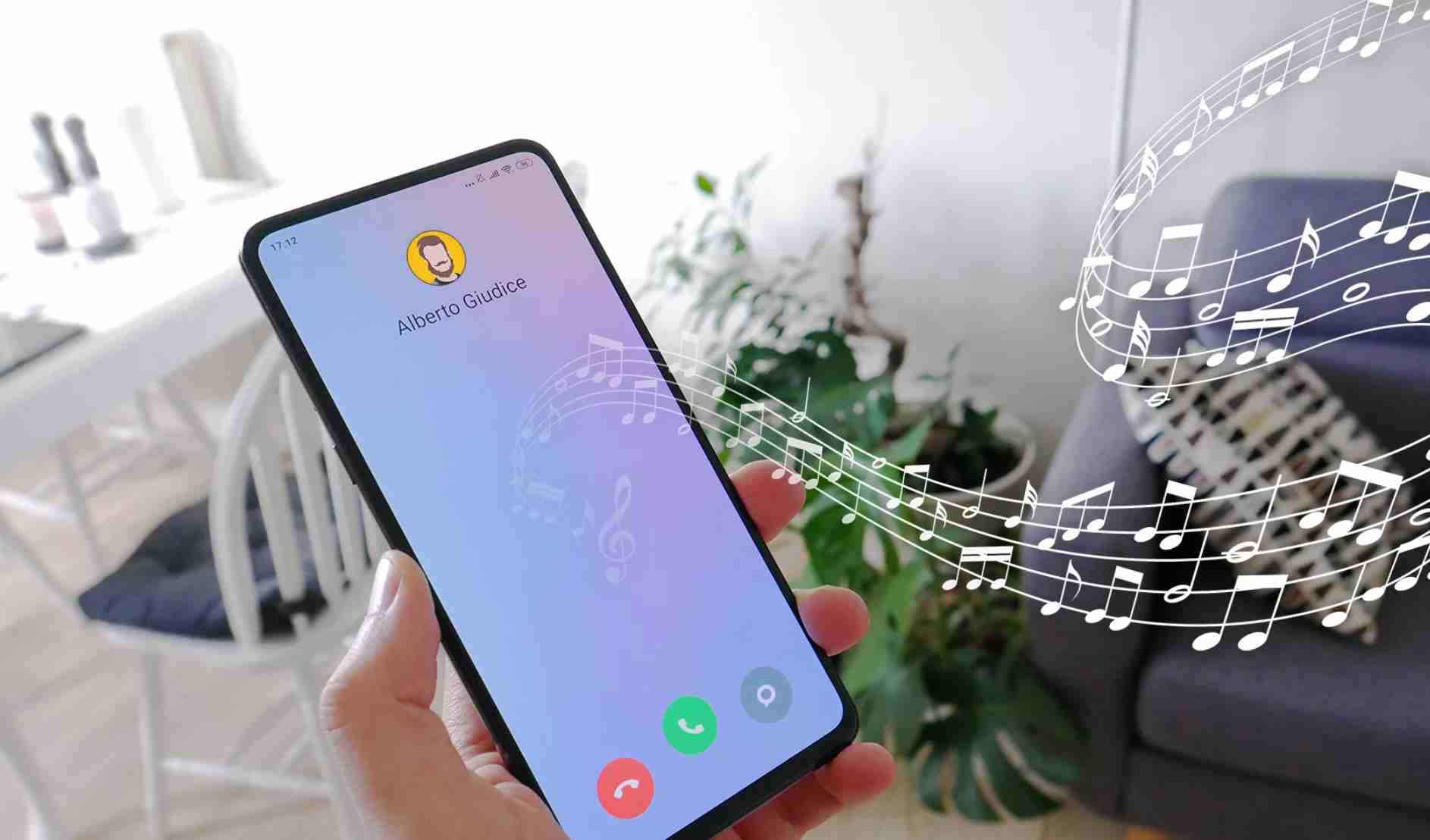
Ultime Suonerie
Categories: Canzoni
Categories: Canzoni
Categories: Canzoni
Categories: Canzoni
Categories: Canzoni
Migliori Suonerie
Categories: Canzoni
Categories: Canzoni
Categories: Suonerie gratis per Android
Categories: Canzoni
Categories: Canzoni
Categories: Film